本文主要是介绍安卓第一阶段实训项目:基于存储卡音乐播放器v0.3(实训报告),希望对大家解决编程问题提供一定的参考价值,需要的开发者们随着小编来一起学习吧!
(一)功能要求
在基于存储卡音乐播放器V0.2基础上,增加功能:
- 添加一个音乐播放列表(显示歌名) – 单击某一首音乐就立刻播放,播放进度清零,显示当前音乐的播放时长。
- 添加一个【上一首】与【下一首】按钮 – 当前音乐为第一首时,单击【上一首】按钮,切换到最后一首音乐。 –
当前音乐为最后一首时,单击【下一首】按钮,切换到第一首音乐。 – 当某一首音乐播放完毕后,会自动切换到下一首音乐播放
(二) 所需知识点
- 标签(TextView)
- 按钮(Button)
- 媒体播放器(MediaPlayer)
- 进度条(ProgressBar)
- 线程(Thread)
- 消息处理器(Handler)
- 列表视图(ListView)
(三) 实现步骤
1.将素材图片放置到Drawable位置

2.创建按钮背景图片选择器

<?xml version="1.0" encoding="utf-8"?>
<selector xmlns:android="http://schemas.android.com/apk/res/android"><item android:drawable="@drawable/pause_button_pressed" android:state_pressed="true" /><item android:drawable="@drawable/pause_button" android:state_pressed="false" />
</selector>
3.创建播放按钮背景图片选择器


<?xml version="1.0" encoding="utf-8"?>
<selector xmlns:android="http://schemas.android.com/apk/res/android"><item android:drawable="@drawable/previous_button_pressed" android:state_pressed="true" /><item android:drawable="@drawable/previous_button" android:state_pressed="false" />
</selector>
5.创建下一首按钮背景选择器

<?xml version="1.0" encoding="utf-8"?>
<selector xmlns:android="http://schemas.android.com/apk/res/android"><item android:drawable="@drawable/next_button_pressed" android:state_pressed="true" /><item android:drawable="@drawable/next_button" android:state_pressed="false" />
</selector>
6.主资源布局文件

<?xml version="1.0" encoding="utf-8"?>
<LinearLayout xmlns:android="http://schemas.android.com/apk/res/android"xmlns:app="http://schemas.android.com/apk/res-auto"xmlns:tools="http://schemas.android.com/tools"android:layout_width="match_parent"android:layout_height="match_parent"android:padding="20dp"android:orientation="vertical"android:background="@drawable/background"tools:context=".ui.MainActivity"><ListViewandroid:id="@+id/lvMusicName"android:layout_width="match_parent"android:layout_height="0dp"android:layout_marginBottom="16dp"android:layout_weight="8" /><TextViewandroid:id="@+id/tvMusicName"android:layout_width="wrap_content"android:layout_height="wrap_content"android:layout_weight="0.5"android:textColor="#0000ff"android:textSize="20sp" /><LinearLayoutandroid:layout_width="match_parent"android:layout_height="wrap_content"android:layout_marginTop="10dp"android:layout_marginBottom="10dp"android:layout_weight="0.5"android:gravity="center"android:orientation="horizontal"><TextViewandroid:id="@+id/tvCurrentPosition"android:layout_width="0dp"android:layout_height="wrap_content"android:layout_weight="1"android:textColor="#ff0000" /><ProgressBarandroid:id="@+id/pbMusicProgress"style="?android:attr/progressBarStyleHorizontal"android:layout_width="0dp"android:layout_height="wrap_content"android:layout_weight="6" /><TextViewandroid:id="@+id/tvDuration"android:layout_width="0dp"android:layout_height="wrap_content"android:layout_weight="1"android:textColor="#ff00ff" /></LinearLayout><LinearLayoutandroid:layout_width="match_parent"android:layout_height="wrap_content"android:layout_weight="0.5"android:gravity="center"android:orientation="horizontal"><Buttonandroid:id="@+id/btnPrevious"android:layout_width="60dp"android:layout_height="50dp"android:background="@drawable/previous_button_selector"android:onClick="doPrevious" /><Buttonandroid:id="@+id/btnPlayOrPause"android:layout_width="60dp"android:layout_height="50dp"android:background="@drawable/play_button_selector"android:onClick="doPlayOrPause" /><Buttonandroid:id="@+id/btnNext"android:layout_width="60dp"android:layout_height="50dp"android:background="@drawable/next_button_selector"android:onClick="doNext" /></LinearLayout></LinearLayout>
7.在项目清单文件里设置安卓应用的图标以及访问外置存储卡
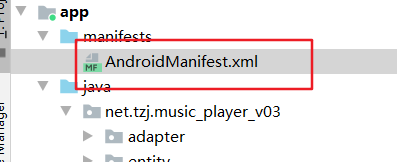
- 访问外置存储卡:
<uses-permission android:name="android.permission.READ_EXTERNAL_STORAGE"/>
- 自定义设置应用图标:
android:icon="@drawable/app_icon"
8.创建音乐名模板

<?xml version="1.0" encoding="utf-8"?>
<LinearLayoutxmlns:android="http://schemas.android.com/apk/res/android"android:layout_width="match_parent"android:layout_height="match_parent"android:orientation="vertical"android:padding="10dp"><TextViewandroid:id="@+id/tvMusicName"android:layout_width="wrap_content"android:layout_height="wrap_content"android:textSize="20sp"/>
</LinearLayout>
9.创建ui子包以及utils子包,将MainActivity拖进ui子包并在utils里面创建CommonUtils.java
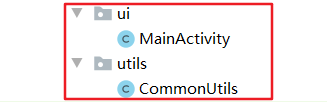
- 编写文件CommonUtils.java
package net.tzj.music_player_v03.utils;import java.text.SimpleDateFormat;/*** 功能:常用工具类* 作者:阿杰* 日期:2021年01月05日*/
public class CommonUtils {private static SimpleDateFormat sdf = new SimpleDateFormat("mm:ss"); // 简单日期格式/*** 获取格式化时间** @param time 单位是毫秒* @return mm:ss格式的时间*/public static String getFormatTime(int time) {return sdf.format(time);}
}10.创建entity子包,在里面创建Music.java
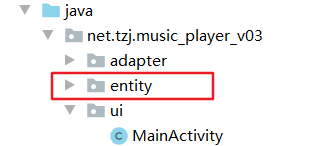
- 编写music实体类
package net.tzj.music_player_v03.entity;
/*** 功能:音乐实体类* 作者:华卫* 日期:2021年01月04日*/
public class Music {private String musicName; // 音乐名public String getMusicName() {return musicName;}public void setMusicName(String musicName) {this.musicName = musicName;}@Overridepublic String toString() {return "Music{" +"musicName='" + musicName + '\'' +'}';}
}
11.创建adapter子包,在其创建音乐适配器

- 编写musicAdapter
package net.tzj.music_player_v03.adapter;import android.content.Context;
import android.view.LayoutInflater;
import android.view.View;
import android.view.ViewGroup;
import android.widget.BaseAdapter;
import android.widget.TextView;import net.tzj.music_player_v03.R;
import net.tzj.music_player_v03.entity.Music;import java.util.List;/*** 功能:音乐适配器* 作者:华卫* 日期:2021年01月04日*/
public class musicAdapter extends BaseAdapter {private Context context; // 上下文private List<Music> musicList; // 音乐列表/*** 构造方法** @param context* @param musicList*/public musicAdapter(Context context, List<Music> musicList) {this.context = context;this.musicList = musicList;}@Overridepublic int getCount() {return musicList.size();}@Overridepublic Object getItem(int position) {return musicList.get(position);}@Overridepublic long getItemId(int position) {return position;}@Overridepublic View getView(int position, View convertView, ViewGroup parent) {// 声明视图容器ViewHolder holder = null;// 判断转换视图是否为空if (convertView == null) {// 将列表项模板映射成转换视图convertView = LayoutInflater.from(context).inflate(R.layout.music_name_list_item, null);// 创建视图容器对象holder = new ViewHolder();// 实例化转换视图里的控件holder.tvMusicName = convertView.findViewById(R.id.tvMusicName);// 将视图容器附加到转换视图convertView.setTag(holder);} else {// 从转换视图里取出视图容器holder = (ViewHolder) convertView.getTag();}// 获取列表项要显示的数据Music music = musicList.get(position);// 设置列表项控件的属性holder.tvMusicName.setText(music.getMusicName().substring(0, music.getMusicName().lastIndexOf(".")));// 返回转换视图return convertView;}/*** 视图容器*/private static class ViewHolder {TextView tvMusicName;}
}
12.编写主界面类 - MainActivity
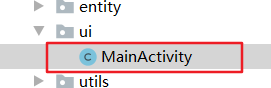
package net.tzj.music_player_v03.ui;import androidx.appcompat.app.AppCompatActivity;
import android.os.Bundle;
import net.tzj.music_player_v03.R;
import android.Manifest;
import android.content.pm.PackageManager;
import android.media.MediaPlayer;
import android.os.Bundle;
import android.os.Environment;
import android.os.Handler;
import android.os.Message;
import android.view.View;
import android.widget.AdapterView;
import android.widget.Button;
import android.widget.ListView;
import android.widget.ProgressBar;
import android.widget.TextView;
import android.widget.Toast;import androidx.annotation.NonNull;
import androidx.appcompat.app.AppCompatActivity;
import androidx.core.app.ActivityCompat;import net.tzj.music_player_v03.adapter.musicAdapter;
import net.tzj.music_player_v03.entity.Music;
import net.tzj.music_player_v03.utils.CommonUtils;import java.io.File;
import java.io.IOException;
import java.util.ArrayList;
import java.util.List;public class MainActivity extends AppCompatActivity {private MediaPlayer mp; // 媒体播放器private File musicDir; // 音乐存放目录private String musicName; // 音乐文件名private TextView tvMusicName; // 音乐名标签private Button btnPlayOrPause; // 播放|暂停按钮private int currentPosition; // 音乐当前播放位置private TextView tvCurrentPosition; // 显示当前播放位置的标签private TextView tvDuration; // 显示音乐播放时长的标签private ProgressBar pbMusicProgress; // 音乐播放进度条private Thread thread; // 线程private Handler handler; // 消息处理器private boolean isRunning; // 线程循环控制变量private ListView lvMusicName; // 音乐名列表控件private List<Music> musicList; // 音乐列表(数据源)private musicAdapter adapter; // 音乐适配器private int musicIndex; // 音乐索引(表明在音乐列表中的位置)@Overrideprotected void onCreate(Bundle savedInstanceState) {super.onCreate(savedInstanceState);// 利用布局资源文件设置用户界面setContentView(R.layout.activity_main);// 通过资源标识符获取控件实例lvMusicName = findViewById(R.id.lvMusicName);tvMusicName = findViewById(R.id.tvMusicName);btnPlayOrPause = findViewById(R.id.btnPlayOrPause);tvCurrentPosition = findViewById(R.id.tvCurrentPosition);tvDuration = findViewById(R.id.tvDuration);pbMusicProgress = findViewById(R.id.pbMusicProgress);// 定义存储读写权限数组String[] PERMISSIONS_STORAGE = {Manifest.permission.READ_EXTERNAL_STORAGE,Manifest.permission.WRITE_EXTERNAL_STORAGE};// 检查是否有读权限final int permission = ActivityCompat.checkSelfPermission(this, PERMISSIONS_STORAGE[0]);// 如果没有授权,那么就请求读权限if (permission != PackageManager.PERMISSION_GRANTED) {ActivityCompat.requestPermissions(this, PERMISSIONS_STORAGE, 0);}// 获取音乐列表musicList = getMusicList();// 判断音乐列表是否为空if (musicList != null) {// 创建音乐适配器adapter = new musicAdapter(this, musicList);// 给音乐列表控件设置适配器lvMusicName.setAdapter(adapter);// 获取当前要播放的音乐名(默认是音乐播放列表的第一首)musicName = musicList.get(0).getMusicName();// 设置音乐名标签内容,去掉扩展名,添加序号tvMusicName.setText("No." + (musicIndex + 1) + " " + musicName.substring(0, musicName.lastIndexOf(".")));// 初始化播放器mp = new MediaPlayer();try {// 设置播放源(完整音乐名 = 音乐目录 + 音乐名)mp.setDataSource(musicDir.getAbsolutePath() + "/" + musicName);// 缓冲播放源(从存储卡加载到内存)mp.prepare();// 设置当前播放位置标签tvCurrentPosition.setText(CommonUtils.getFormatTime(mp.getCurrentPosition()));// 设置音乐播放时长标签tvDuration.setText(CommonUtils.getFormatTime(mp.getDuration()));// 数字化音乐播放进度条的最大值pbMusicProgress.setMax(mp.getDuration());} catch (IOException e) {e.printStackTrace();}// 设置线程循环控制变量为真isRunning = true;// 创建子线程,定时发送消息thread = new Thread(new Runnable() {@Overridepublic void run() {while (isRunning) {// 向主线程发送消息handler.sendEmptyMessage(0x001);try {// 让线程睡眠500毫秒Thread.sleep(500);} catch (InterruptedException e) {e.printStackTrace();}}}});// 启动子线程thread.start();// 创建消息处理器,接收子线程发送的消息handler = new Handler() {@Overridepublic void handleMessage(@NonNull Message msg) {super.handleMessage(msg);// 根据子线程发送的消息进行相应处理if (msg.what == 0x001) {// 判断音乐是否在播放if (mp != null && mp.isPlaying()) {// 获取当前播放位置currentPosition = mp.getCurrentPosition();// 更新音乐播放进度条的进度值pbMusicProgress.setProgress(currentPosition);// 更新当前播放位置标签的内容tvCurrentPosition.setText(CommonUtils.getFormatTime(currentPosition));}}}};// 给音乐列表控件注册监听器lvMusicName.setOnItemClickListener(new AdapterView.OnItemClickListener() {@Overridepublic void onItemClick(AdapterView<?> adapterView, View view, int position, long id) {// 获取音乐索引musicIndex = position;// 当前播放位置归零currentPosition = 0;try {// 调用播放方法play();} catch (IOException e) {e.printStackTrace();}}});// 给媒体播放器注册完成监听器mp.setOnCompletionListener(new MediaPlayer.OnCompletionListener() {@Overridepublic void onCompletion(MediaPlayer mediaPlayer) {try {// 切换到下一首nextMusic();} catch (IOException e) {e.printStackTrace();}}});} else {// 提示用户没有音乐文件Toast.makeText(this, "外置存储卡Music目录里没有音乐文件!", Toast.LENGTH_SHORT);}}/*** 获取音乐列表** @return 音乐列表*/private List<Music> getMusicList() {// 声明音乐列表List<Music> musicList = null;// 获取音乐存放目录musicDir = Environment.getExternalStoragePublicDirectory(Environment.DIRECTORY_MUSIC);// 定义音乐名数组String[] musicNames = musicDir.list();// 判断音乐存放目录下是否有音乐文件if (musicNames.length > 0) {// 创建音乐列表对象musicList = new ArrayList<>();// 遍历音乐名数组for (int i = 0; i < musicNames.length; i++) {// 创建音乐实体Music music = new Music();// 设置音乐实体属性music.setMusicName(musicNames[i]);// 将音乐实体添加到音乐列表musicList.add(music);}} else {Toast.makeText(this, "外置存储卡Music目录里没有音乐文件!", Toast.LENGTH_SHORT).show();}// 返回音乐列表return musicList;}/*** 播放方法*/private void play() throws IOException {// 重置媒体播放器mp.reset();// 获取当前播放的音乐名musicName = musicList.get(musicIndex).getMusicName();// 设置音乐名标签内容,去掉扩展名,添加序号tvMusicName.setText("No." + (musicIndex + 1) + " " + musicName.substring(0, musicName.lastIndexOf(".")));// 设置播放源(完整音乐名 = 音乐目录 + 音乐名)mp.setDataSource(musicDir.getAbsolutePath() + "/" + musicName);// 缓冲播放源(从存储卡加载到内存)mp.prepare();// 设置当前播放位置标签tvCurrentPosition.setText(CommonUtils.getFormatTime(mp.getCurrentPosition()));// 设置音乐播放时长标签tvDuration.setText(CommonUtils.getFormatTime(mp.getDuration()));// 数字化音乐播放进度条的最大值pbMusicProgress.setMax(mp.getDuration());// 定位到暂停时的播放位置mp.seekTo(currentPosition);// 启动音乐的播放mp.start();// 按钮图标由【播放】图标切换到【暂停】图标btnPlayOrPause.setBackgroundResource(R.drawable.pause_button_selector);}/*** 暂停方法*/private void pause() {// 暂停播放mp.pause();// 保存音乐播放的当前位置currentPosition = mp.getCurrentPosition();// 按钮图标由【暂停】图标切换到【播放】图标btnPlayOrPause.setBackgroundResource(R.drawable.play_button_selector);}/*** 播放|暂停按钮单击事件处理方法** @param view*/public void doPlayOrPause(View view) throws IOException {// 判断音乐是否在播放if (mp.isPlaying()) {// 暂停音乐pause();} else {// 播放音乐play();}}/*** 下一首音乐*/private void nextMusic() throws IOException {// 更新音乐索引if (musicIndex < musicList.size() - 1) {musicIndex++;} else {musicIndex = 0;}// 当前播放位置归零currentPosition = 0;// 调用播放方法play();}/*** 上一首音乐*/private void previousMusic() throws IOException {// 更新音乐索引if (musicIndex > 0) {musicIndex--;} else {musicIndex = musicList.size() - 1;}// 当前播放位置归零currentPosition = 0;// 调用播放方法play();}/*** 上一首按钮单击事件处理方法** @param view*/public void doPrevious(View view) throws IOException {previousMusic();}/*** 下一首按钮单击事件处理方法** @param view*/public void doNext(View view) throws IOException {nextMusic();}/*** 销毁回调方法,释放资源*/@Overrideprotected void onDestroy() {super.onDestroy();// 停止线程isRunning = false;// 销毁线程thread = null;// 判断音乐是否在播放if (mp.isPlaying()) {mp.stop();}// 释放媒体播放器mp.release();// 销毁媒体播放器mp = null;}
}
(四)运行效果
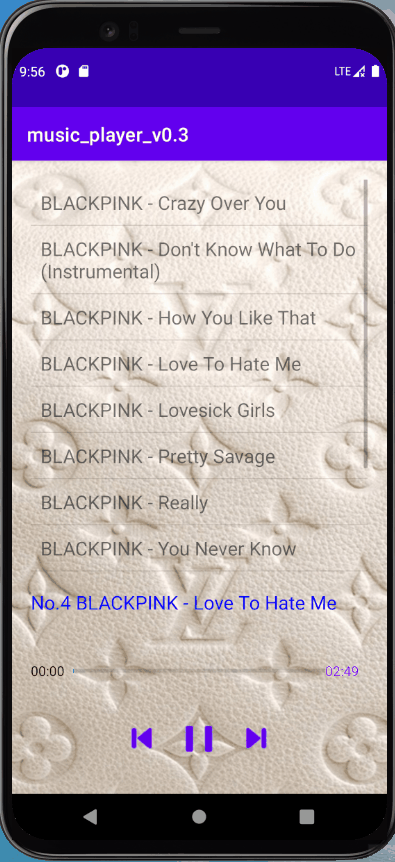
这篇关于安卓第一阶段实训项目:基于存储卡音乐播放器v0.3(实训报告)的文章就介绍到这儿,希望我们推荐的文章对编程师们有所帮助!









